- 専用のファイル名前変更ツールは、特に特定のフォルダがあることに気付いた場合に非常に便利です。 PCで名前を変更することはできません
- 不適切なファイル名 (例:受け入れられない文字、長いファイル名を強制する)は、多くの問題を引き起こし、ドキュメントを使用できなくする可能性があります
- わからない場合は、ファイル名前変更プログラムを使用できます Windows10コンピューターで複数のファイルの名前を同時に変更する方法
- あなたがについてもっと知りたいなら 適切なファイル管理、あなたはチェックアウトまたは専用セクションをすることができます
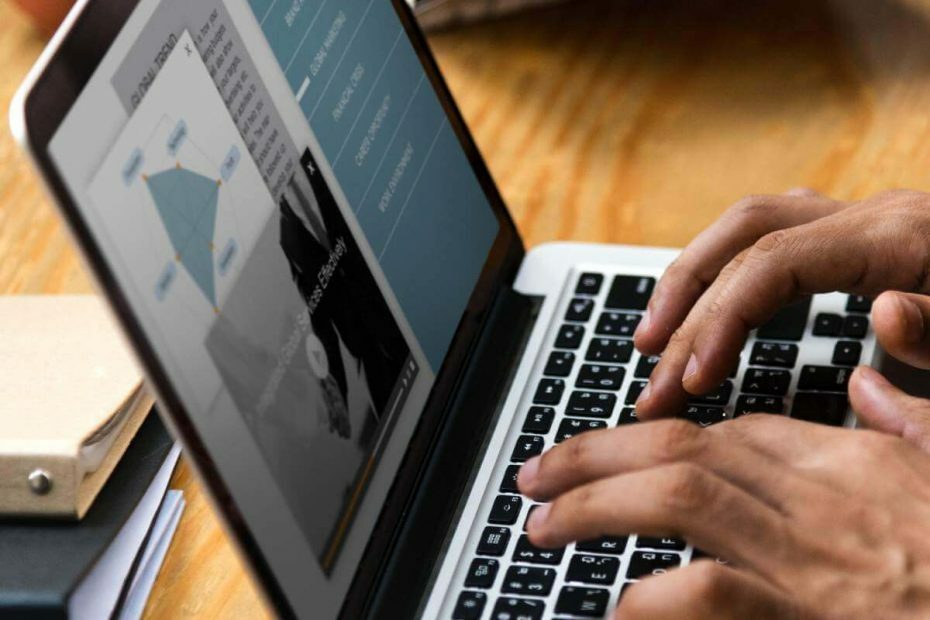
ファイルの名前変更が心配な場合は、私たちが対応します。 今日、私たちは最高のものを考え出しました ファイル名変更ソフトウェア 使用できます。
Windowsユーザーは、組織的な目的で、ドキュメントや画像などのファイルのソースにオンラインでアクセスすることがあります。これらのファイルは多くの場合、 名前を変更. ファイルに特定の名前が付けられていると、ファイルを追跡するのがはるかに簡単になります。 そして、組み込みのツールではそうするのに十分ではないかもしれません。
ただし、お客様のニーズに完全に適合する優れたファイル名前変更ソフトウェアのリストを正常にコンパイルしました。
PC用の最高のファイル名前変更ツール
1. EFマルチファイルリネーム
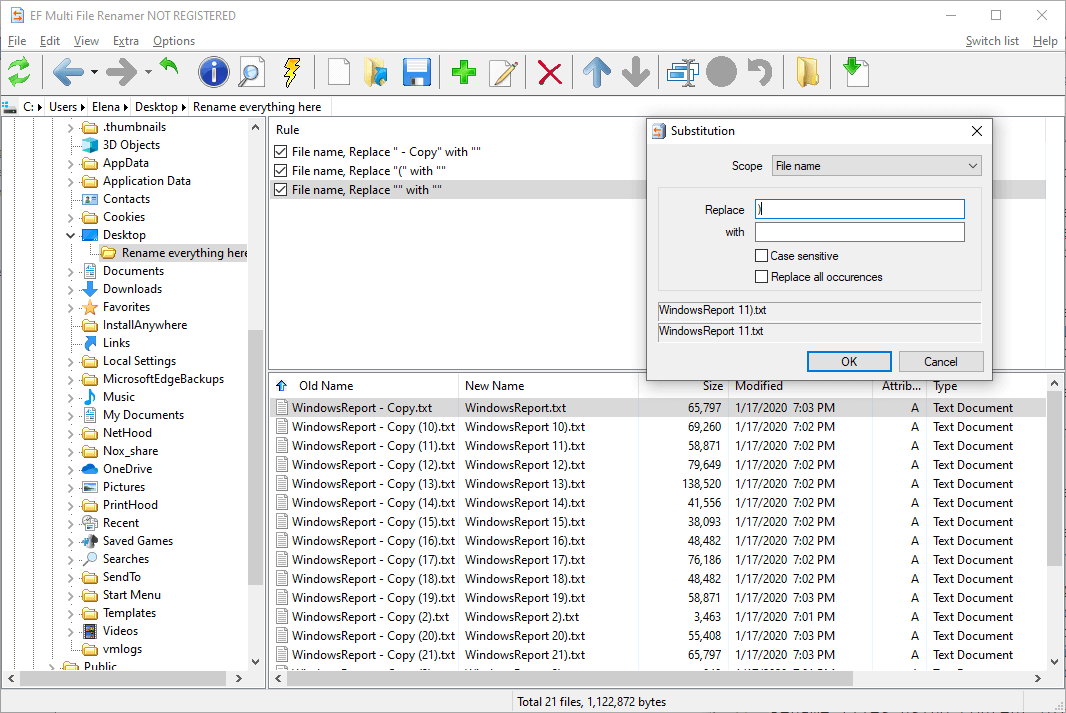
このWindowsエクスプローラーのようなソフトウェアは、宣伝されていることを実行します。ファイル、フォルダー、またはサブフォルダーの名前を一括で変更すると同時に、一連の名前変更オプションを提供します。 事前定義されたルールを使用するオプションがありますが、もちろん、好みに合わせてカスタマイズすることもできます。
Windows 10でファイルの名前を一括変更したいですか? あなたがそれを行うことができる方法を見つけるためにこの素晴らしいガイドをチェックしてください。
機能/長所:
- 明確で把握しやすい名前変更ルール。
- フィルタ制限の名前を変更して、特定の条件でファイルのみの名前を変更します。
- 多言語サポート。
- サブフォルダーと含まれるファイルの再帰的処理。
- 名前を変更する前の新しいファイル名の完全なプレビュー。
- サードパーティのプラグインがサポートしています。
短所:
- 高価ではありませんが、無料でもありません。
EFマルチファイルリネームを取得
2. 1-ABC.netファイルの名前変更

1-ABC.net File Renamerは、このリストに載っている他のプレミアムまたはフリーミアムツールと同様に、価値のある買収以上のものです。 バッチファイルの名前変更に関しては、すべてのチェックボックスをオンにし、外部ストレージのサポートも提供します。
機能/長所:
- 多言語サポート(英語、ドイツ語、フランス語、ハンガリー語、カタロン、ポーランド語)。
- 直感的なインターフェース。
- これにより、名前変更プロジェクトを保存および復元できます。
- 名前を変更する前に、変更されていないファイルをバックアップします。
- すべての名前変更アクションのアクティビティログ
短所:
- 公式のWindows10サポートではありません
今すぐダウンロード1-ABC.netファイルの名前変更
Windows 10 PCの名前をすばやく変更したい場合は、適切なソリューションが用意されています。
3. ファイルリネームベーシック
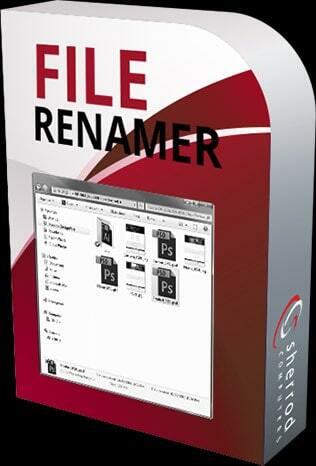 このソフトウェアは、複数のファイルや画像の名前を変更するために効果的に使用できます。 それはファイルリストとディレクトリツリーを含む素晴らしいインターフェースを持っています。
このソフトウェアは、複数のファイルや画像の名前を変更するために効果的に使用できます。 それはファイルリストとディレクトリツリーを含む素晴らしいインターフェースを持っています。
機能/長所:
- 正規表現、EXIF、ID3v1およびID3v2、繰り返されるタスクの保存されたプロファイル、リストの名前変更、タグ編集をサポートします。
- 優れたヘルプファイル。
- ライセンス:無料(機能が制限されています)。
- それはうまく設計されたインターフェースを持っています。
- 名前を変更するための堅実なファイル。
短所
- サブフォルダー、元に戻す、およびログ機能が無料バージョンから削除されました。
- 正規表現情報はありません。
File RenamerBasicをダウンロードする
周りの最高のファイルマネージャーであなたのファイルをチェックしてください。 私たちのベストピックでこのリストをチェックしてください。
4. 一括名前変更ユーティリティ
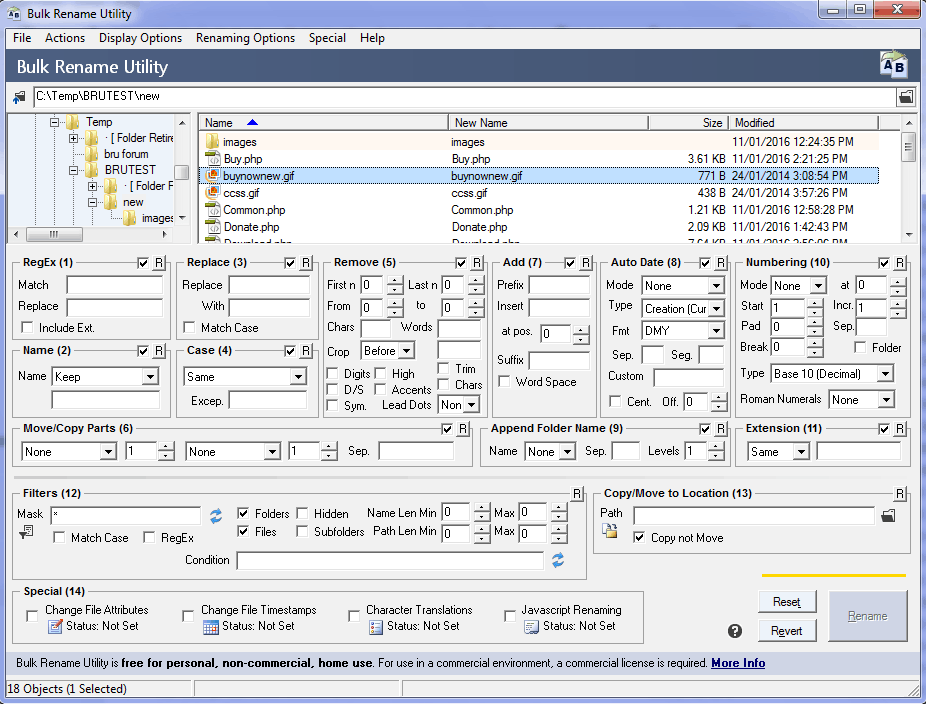
このファイル名変更ソフトウェアは非常に使いやすいです。 それは素晴らしいインターフェースを持っています。 それは非常に強力で非常に機能的です。
機能/長所:
- あなたは自動日付を付けることができます
- プレフィックスまたはサフィックスの追加が許可されます
- ファイルを他の場所に移動またはコピーすることができます。
- 正規表現。
- カスタムファイル形式。
- EFIXタグ。
- ID3 v1タグ
- ライセンス:無料(私的/教育的使用)。
- 非常に強力で多くの機能があり、非常に優れた名前変更ソフトウェアです。
短所:
- 雑然としたインターフェースがあり、ID 3 v2のサポートがありません。
一括名前変更ユーティリティをダウンロード
PCのコピー速度が遅すぎますか? このガイドを使用して、すばやく修正してください。
5. 高度な名前変更
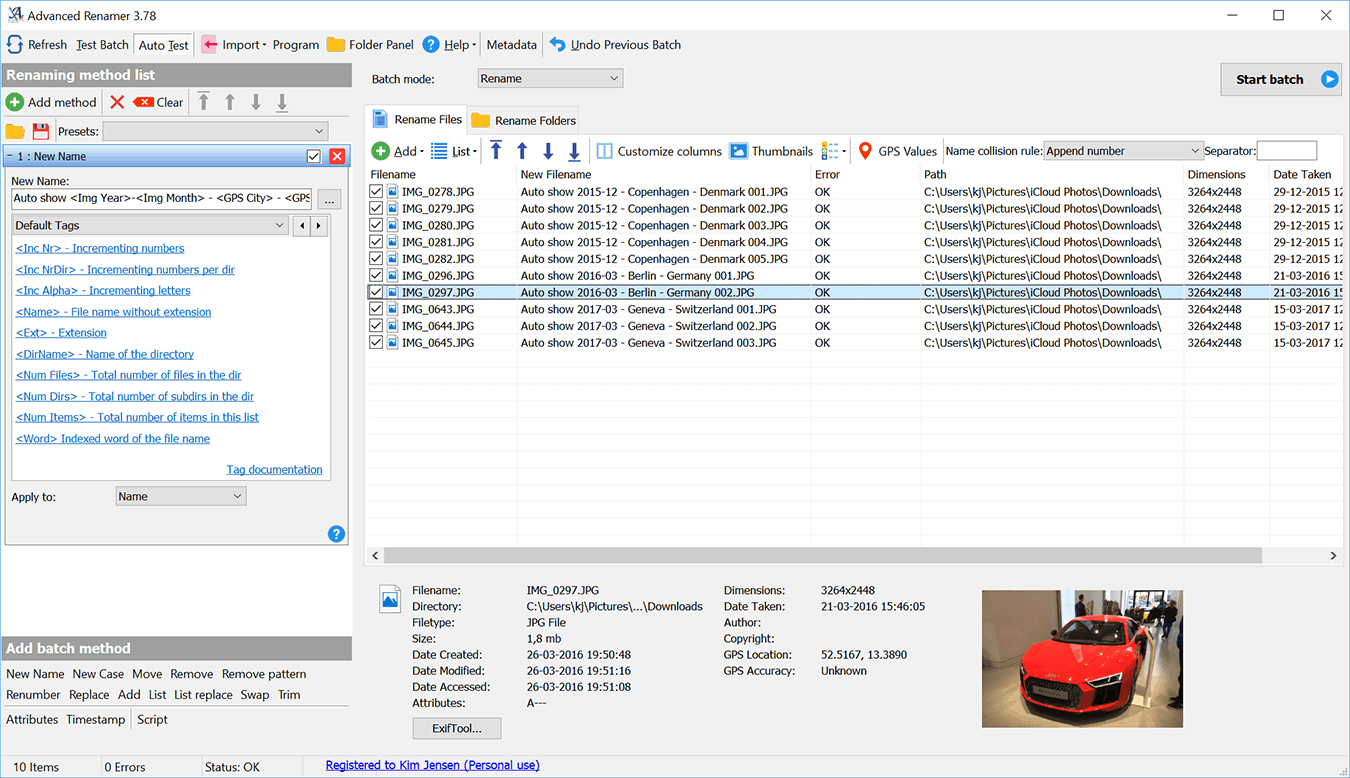
このツールは魅力的なインターフェースを備えており、名前変更方法を使用して複数のファイルとフォルダーの名前を変更します。
機能/長所:
- 写真のプレビューがあります。
- ファイル変更リストがサポートされています。
- それは良いヘルプファイルを持っています。
- 正規表現をサポートしています。
- ライセンス:無料
- 使いやすい。
短所:
- EXIFおよびID3タグのほんの一部をサポートします。
AdvancedRenamerをダウンロードする
ファイルの削除は面倒な場合があります。 しかし、あなたはいつでもあなたの人生を楽にするこれらのファイル削除ツールを使うことができます。
6. PFrank
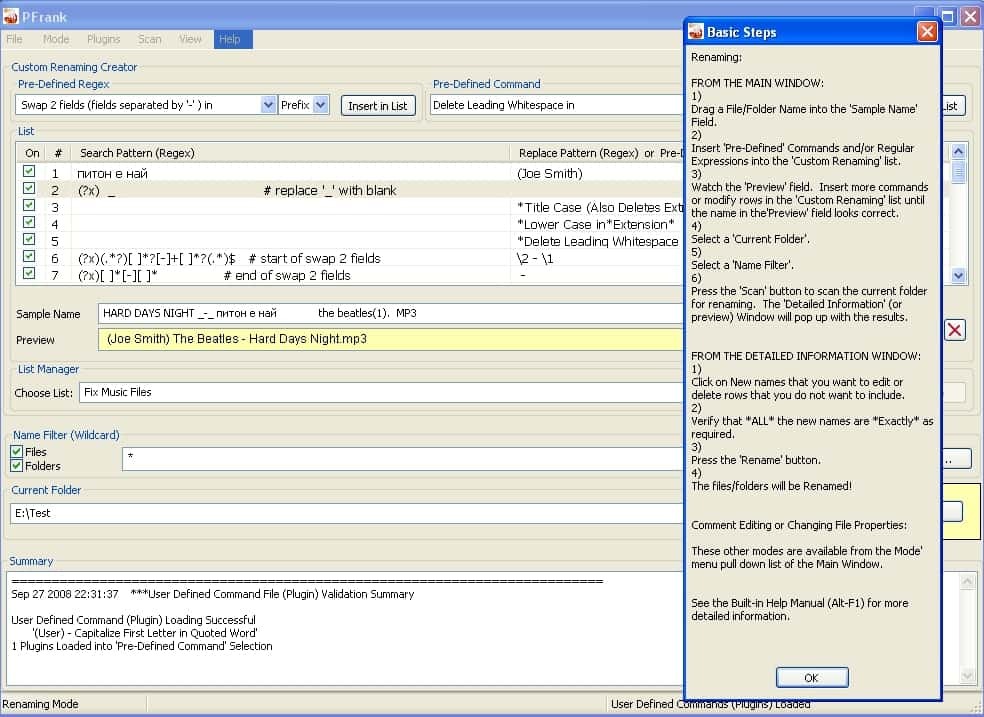 このファイル名変更ソフトウェアには多くの機能があります。
このファイル名変更ソフトウェアには多くの機能があります。
機能/長所:
- さまざまなファイルタイプのメタデータタグをサポートします。
- ファイルのプロパティとメタタグを変更できます。
- ライセンス:無料
- これは最も強力なファイル名変更ソフトウェアであり、多くの機能をサポートしています。
短所
- 他のファイル名変更ソフトウェアよりも使いにくい。
- カジュアルユーザーには向いていません。
PFrankをダウンロード
Windows 10で複数のファイルの名前を変更したいですか? このガイドを見て、プロのようにそれを行う方法を学びましょう。
7. ReNamer
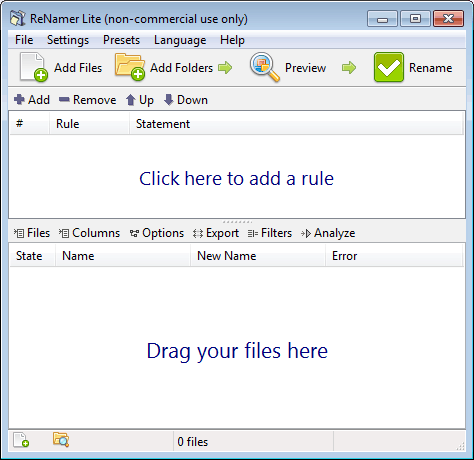 このソフトウェアは、ファイルの名前を変更するのに非常に適しています。
このソフトウェアは、ファイルの名前を変更するのに非常に適しています。
機能/長所:
- ReNamerは優れたインターフェースを備えています。
- いくつかの異なるメタタグをサポートし、非常に強力です。
- パワーユーザー向けのPascalScriptオプションがあります。
- インストールは必要ありません。
短所
- ヘルプガイドは効率的ではありません
- Webサイトは悪意がある可能性があります。
ReNamerをダウンロード
Windows 10でフォルダーの名前を変更できない場合は、問題を簡単に解決するのに役立つこの専用記事をご覧ください。
8. 名前を変更-It

これは、いくつかの機能を備えた非常に単純なプログラムです。
機能/長所:
- 直感的なインターフェースを備えています。
- ケースを効果的に変更し、基本的なトリミングを行うことができます。
- ID3タグと正規表現をサポートしています。
短所:
- 他のファイル名変更ソフトウェアよりも機能が少なくなっています。
Rename-Itをダウンロード
これらのファイルサイズ削減ツールを使用して、スペースを節約し、ファイルを簡単に管理します。
結論として、コンピューターや電話に保存する前に、オンラインでダウンロードしたドキュメント、画像、写真の名前を変更することは非常に重要です。 上記のソフトウェアのほとんどは、簡単で無料で使用できます。 ニーズに最も適したものを選択してください。
他にご質問やご提案がございましたら、下のコメント欄にご遠慮なくお寄せください。ぜひチェックしてみてください。
よくある質問
ファイルを選択してキーボードのF2キーを押すだけで、ファイルの名前をすばやく変更できます。 フィールドに新しいファイル名を入力し、Enterキーを押すと、それだけです。
はい、できます Windows10で複数のファイルの名前を変更する、ただし、出力結果は多少制限されます。
Windows 10のファイルエクスプローラーでファイル拡張子の表示を切り替えることはできますが、ドキュメントの名前を変更して拡張子を一括で変更することはできません。 これは、専用のサードパーティソフトウェアソリューションでのみ行うことができます。

![Windows10用の5つ以上の最高のファイル削除ソフトウェア[2021ガイド]](/f/53c0952b973eebaebcba378ebad384c8.jpg?width=300&height=460)
